一键重装系统软件排名分享
- 分类:教程 回答于: 2023年04月22日 09:30:00
一键重装系统软件排名都有什么?有网友想了解一键重装系统软件排名,方便自己在重装系统时进行选择,下面小编给大家带来了一键重装系统软件排名分享,一起来看看吧。
工具/原料:
系统版本:win7旗舰版
品牌型号:华硕UX30K723A
方法/步骤:
一键重装系统软件排名分享
一、小白一键重装系统
软件介绍
小白一键重装系统工具是一款可以一键重装系统xp/win7/win8.1/win10/win11的系统重装软件,简单易操作的系统重装步骤让任何没有技术基础的用户都能自己完成系统重装。它摆脱了传统借助光驱、软件等介质的繁琐,操作者无需任何技术基础,可实现任何windows系统下一键重装win7/xp/win8.1/win10/win11系统,是一款简单、快速的系统重装软件。
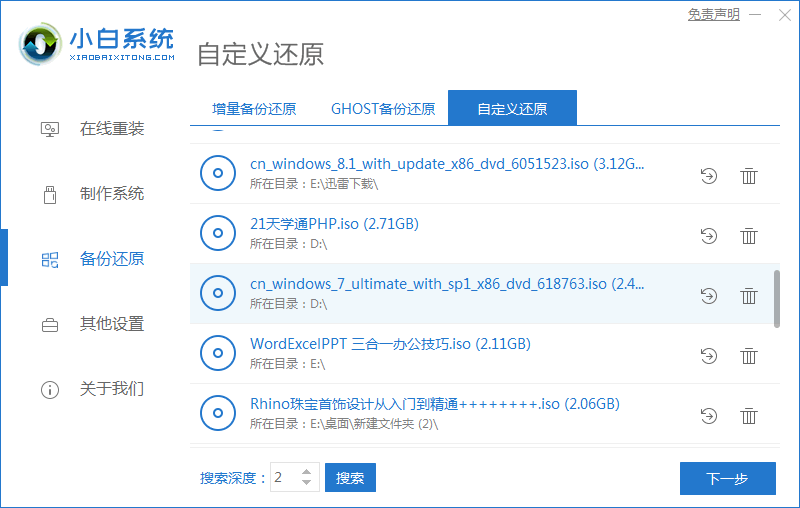
软件功能
拥有在线重装、U盘制作、备份还原、软件大全以及人工服务五大功能
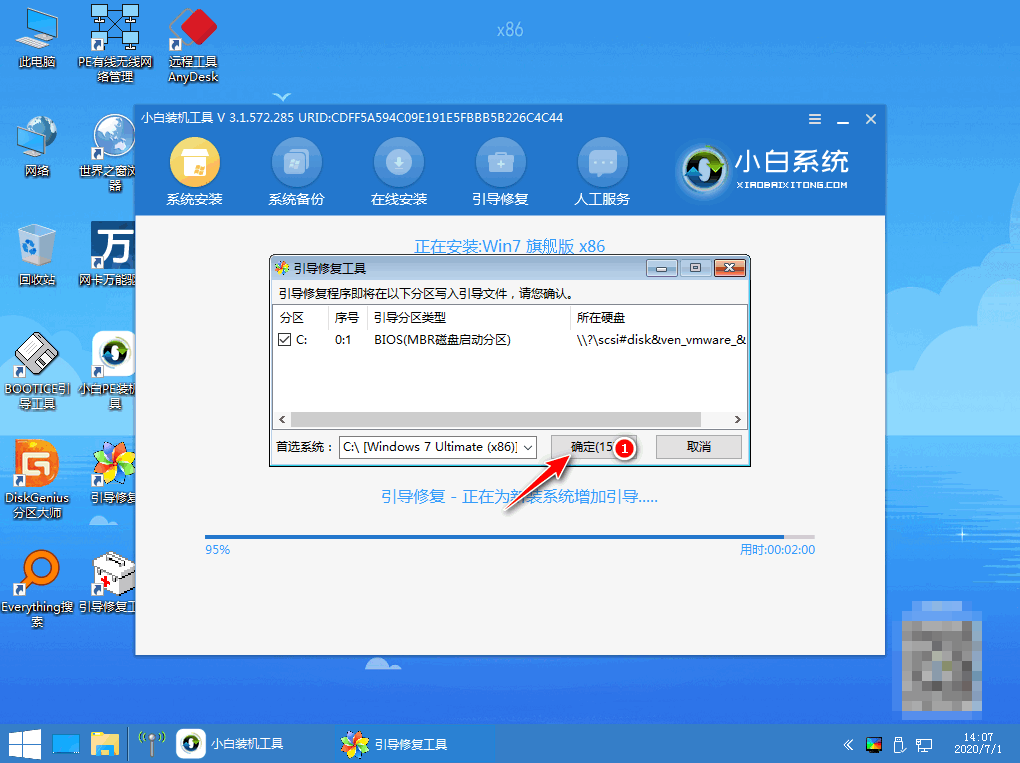
使用方法
1、首先下载安装小白软件,打开后将u盘插入电脑,选择u盘,点击开始制作。
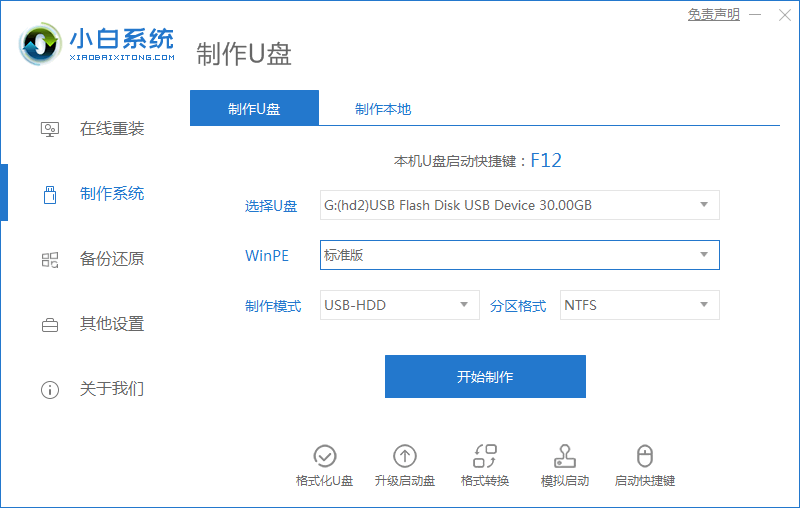
2、选择好要安装的系统,点击开始制作。
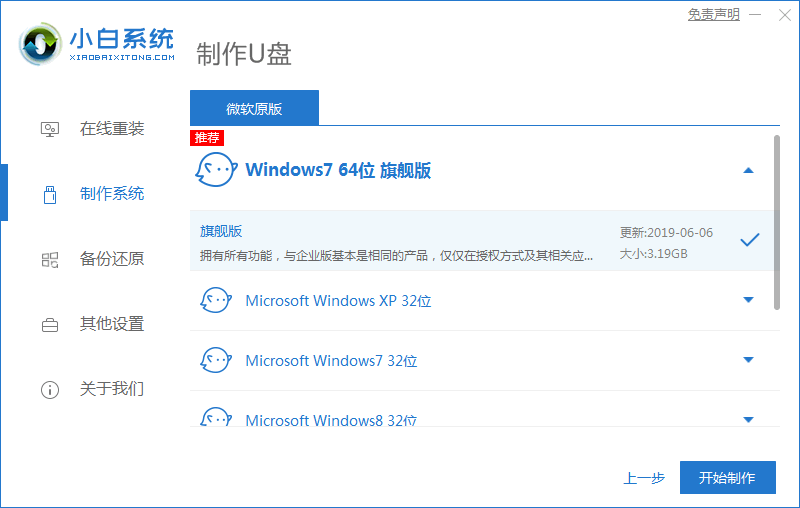
3、提示是否备份好u盘内的有用资料,确认备份好后点击确定。
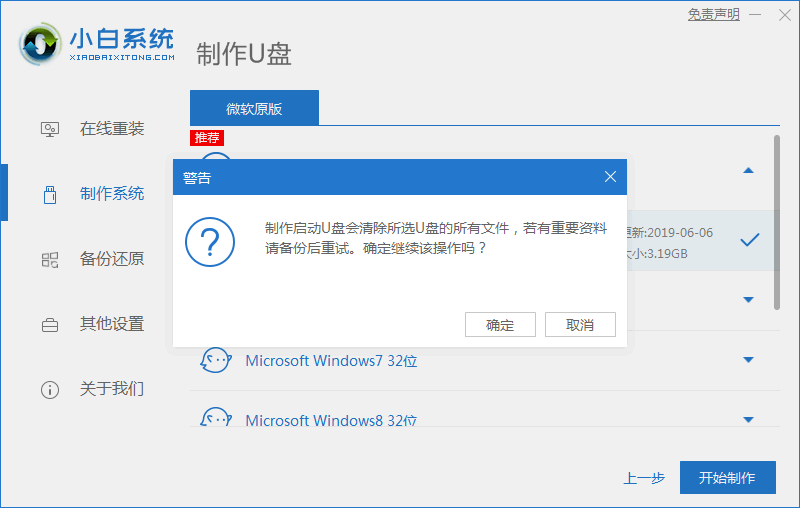
4、等待下载安装系统所需要的各种资源。
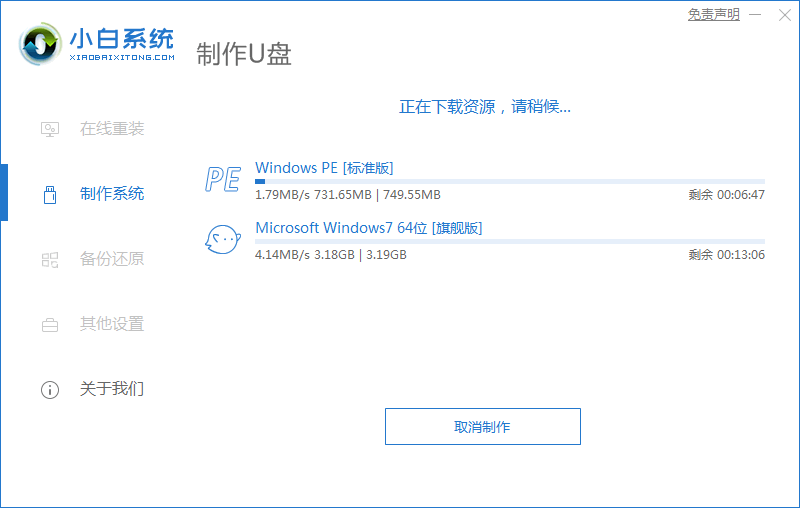
5、提示u盘启动盘制作完成后,点击返回,并记住开机热键。
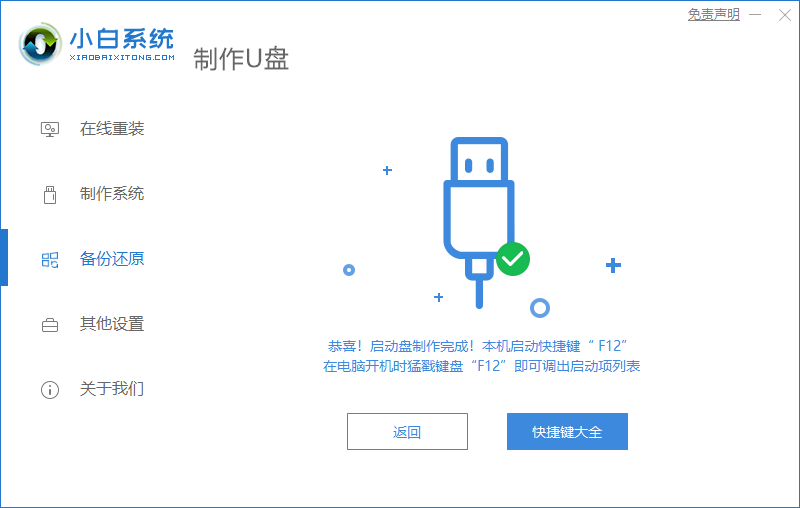
6、将u盘插入要安装系统的电脑,开机按启动热键进入系统,选择usb项回车。
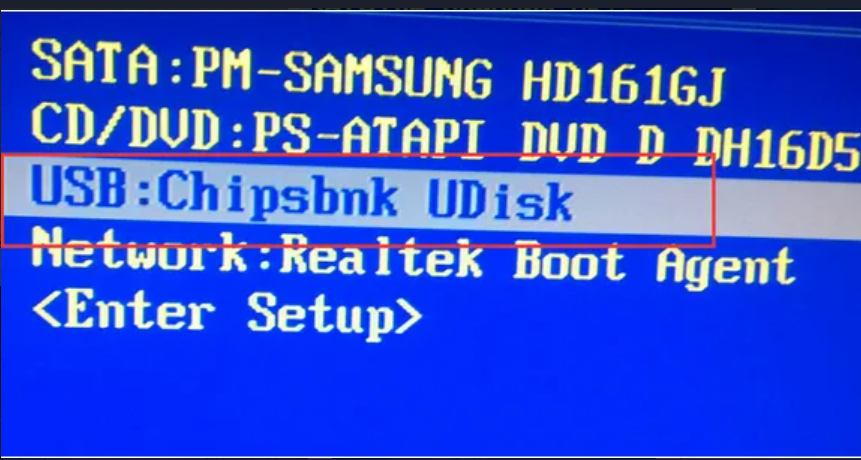
7、等待系统自动安装。
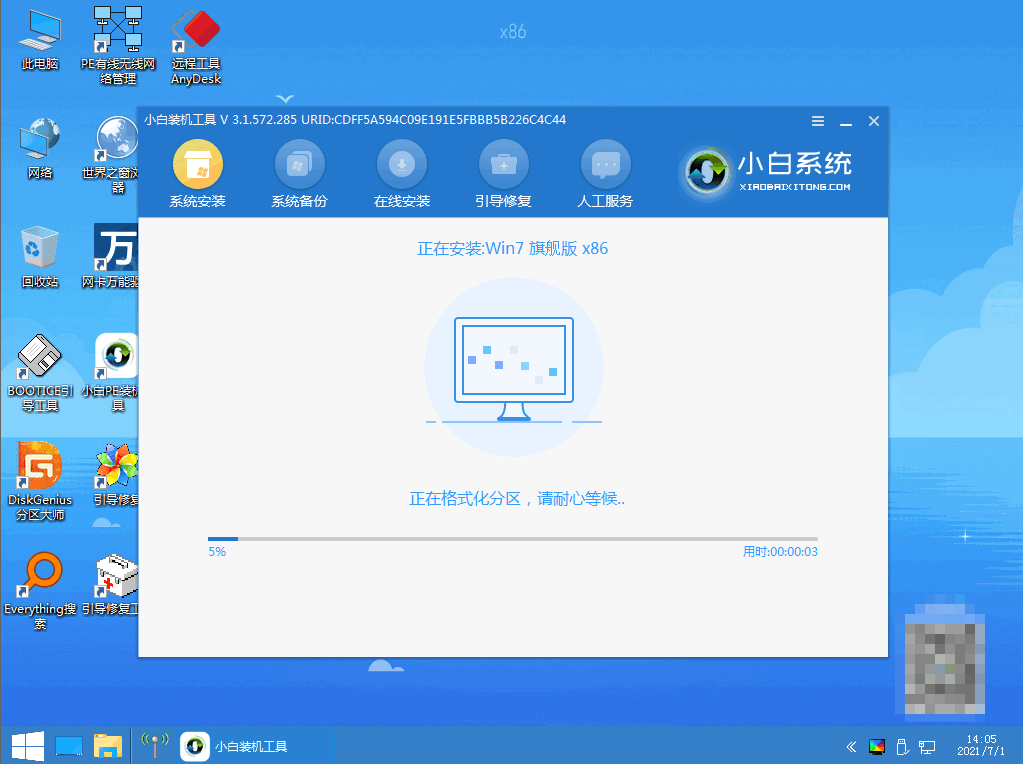
8、弹出引导修复工具界面,直接点击确定。
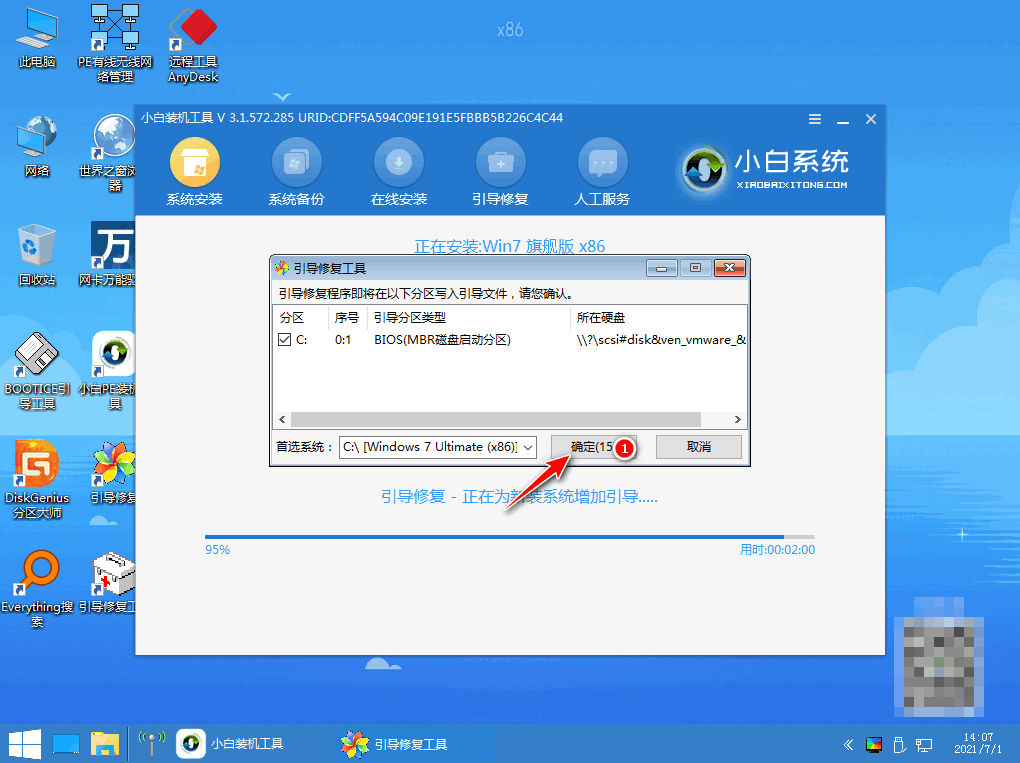
9、确认进行PE引导菜单回写,点击确定。
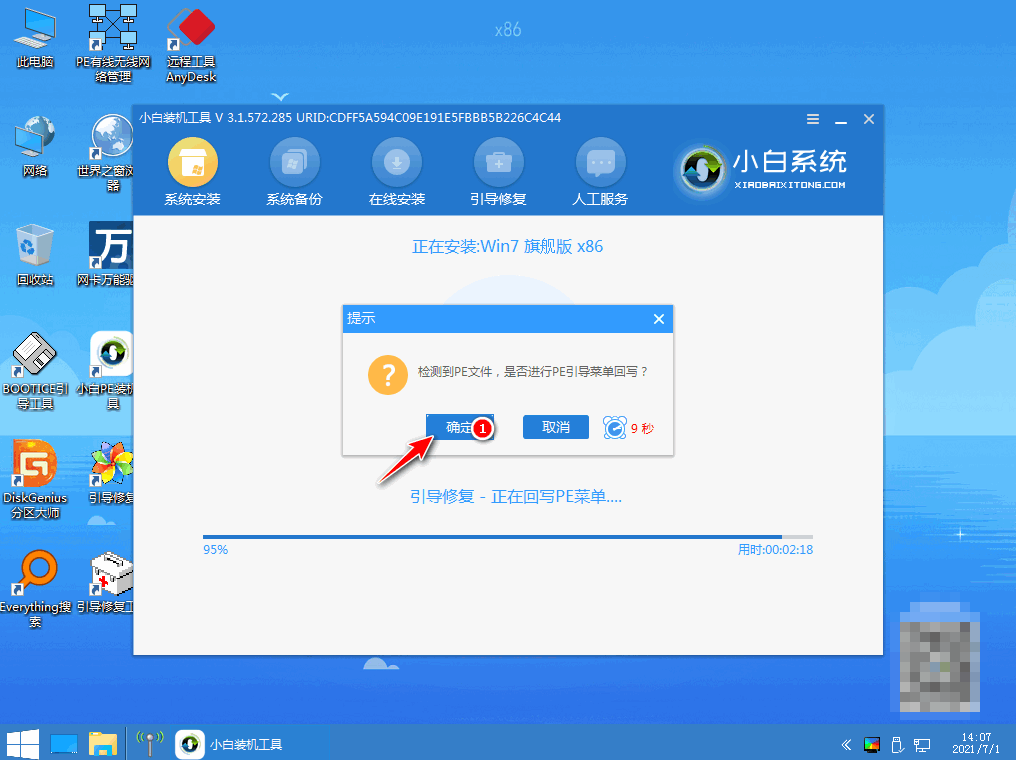
10、提示安装完成后点击立即重启。
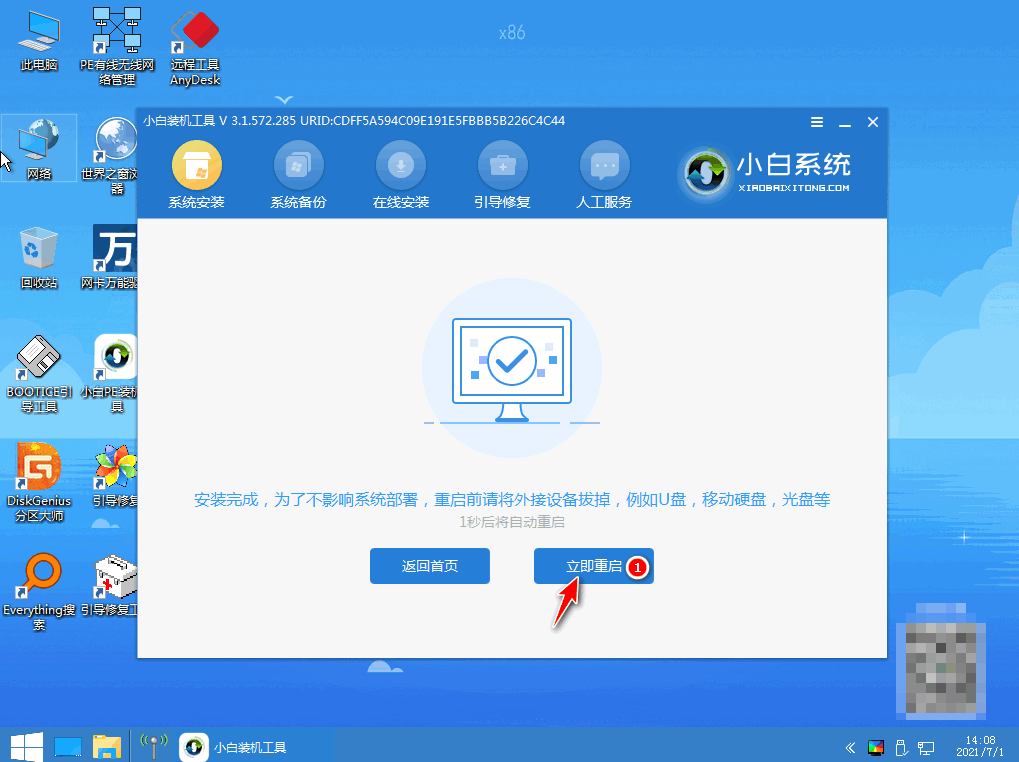
11、重启后进入win7pe系统,选择windows7,回车。
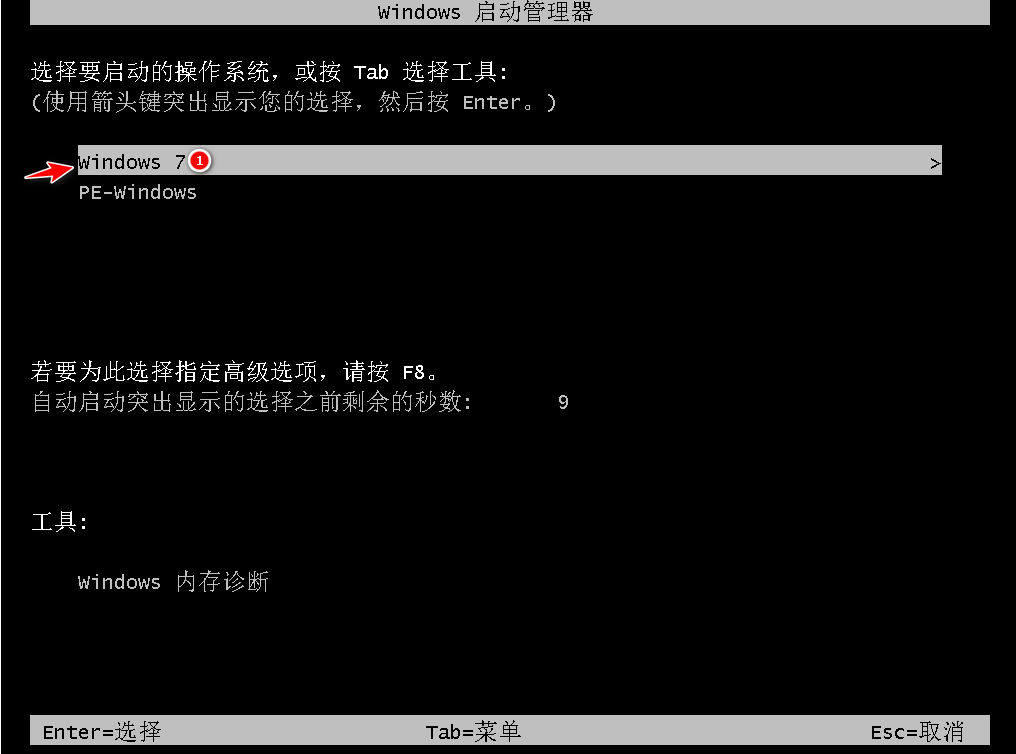
12、进入系统桌面,完成。
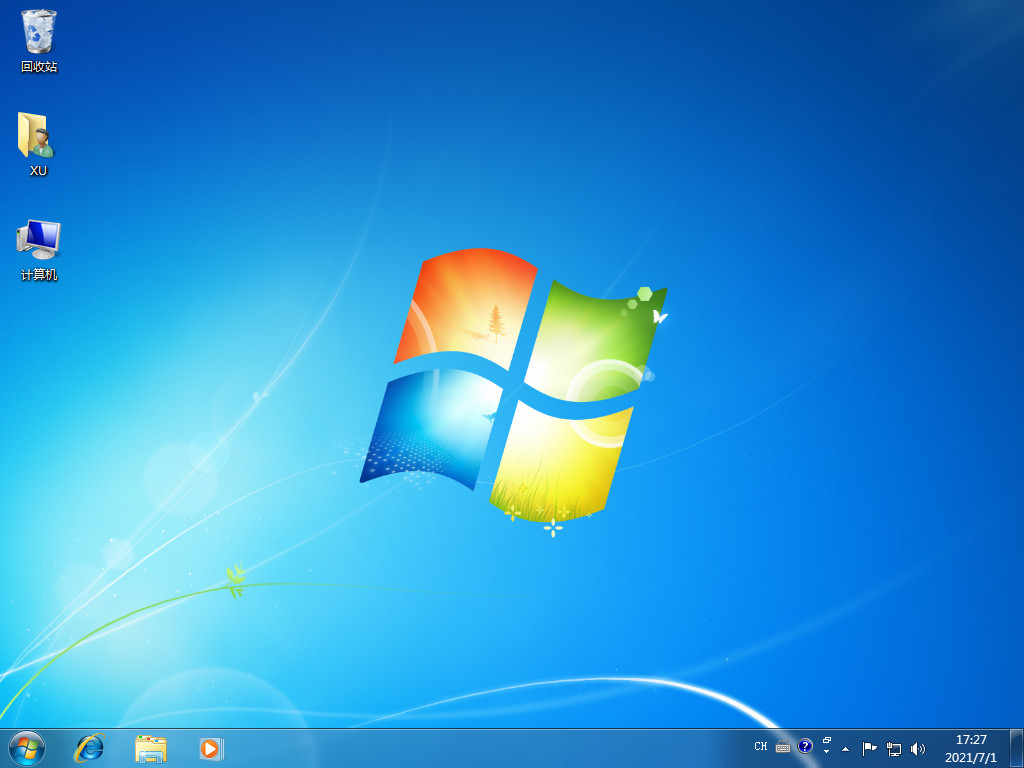
二、装机吧装机工具
软件介绍
装机吧是国内技术开发的一款基于Windows系统的电脑工具软件,于2012年10月上线; [1] 软件支持一键重装系统、U盘启动盘制作、系统备份还原、ISO制作、写入U盘、光盘刻录、自定义PE工具箱等功能。是一个集成一键重装系统、U盘启动盘制作与系统备份还原功能的电脑装机软件。
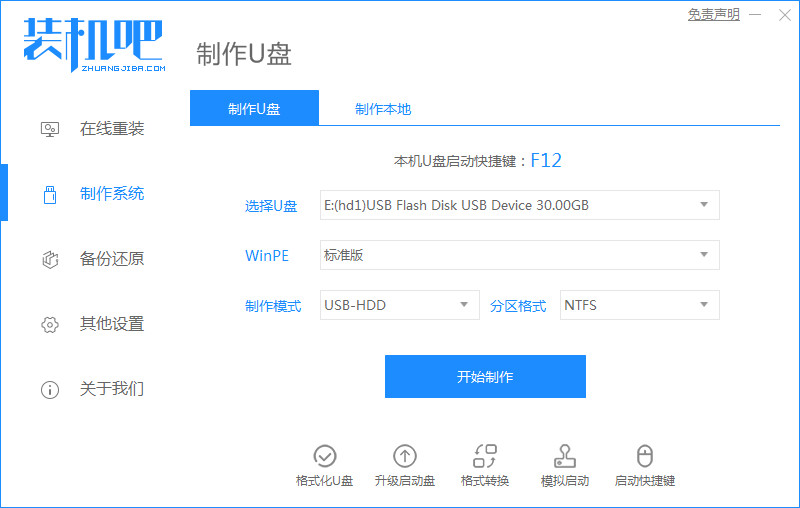
软件功能
1、一键重装系统:主界面选择系统安装,等待几次重启后安装即可安装完成。
2、U盘启动盘制作:选择U盘启动-U盘模式-选择U盘点击制作即可制作好U盘启动盘。

使用方法
1、打开装机吧装机工具后点击在线重装,选择要安装的系统,点击下一步。
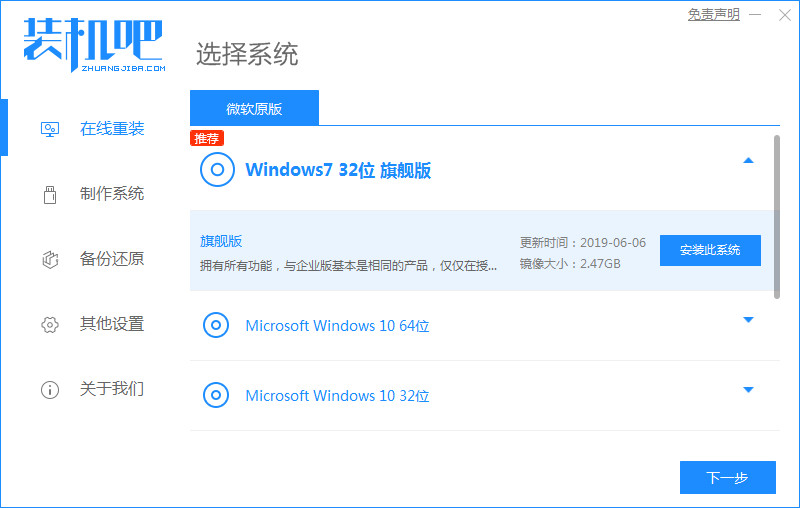
2、等待下载搜集系统镜像、设备驱动等资源。
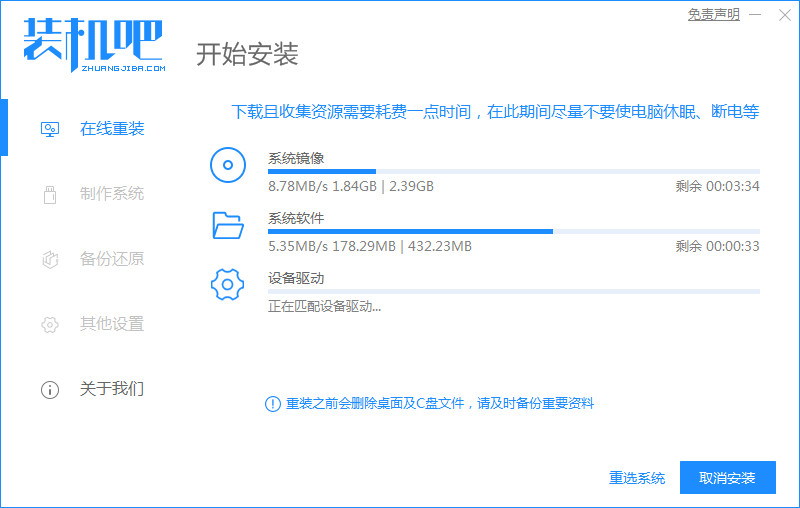
3、下载完成后进入系统安装环境部署环节,提示环境部署完成后,点击立即重启。
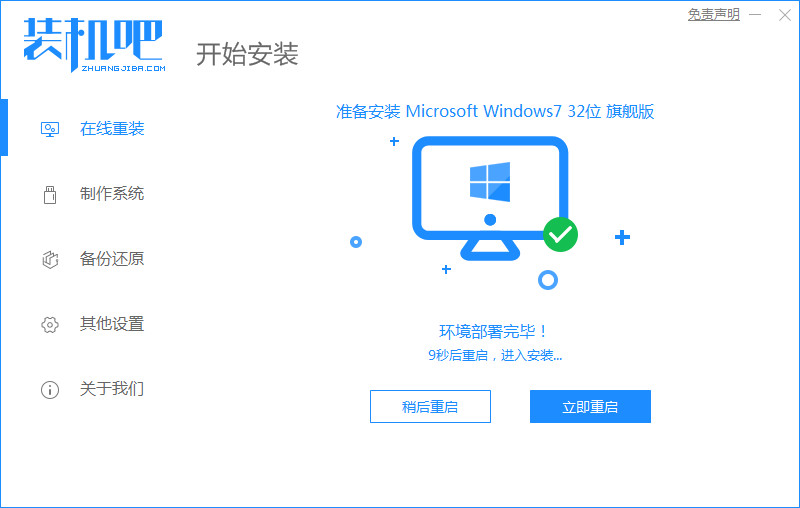
4、进入启动管理器界面,选择第二项,回车。
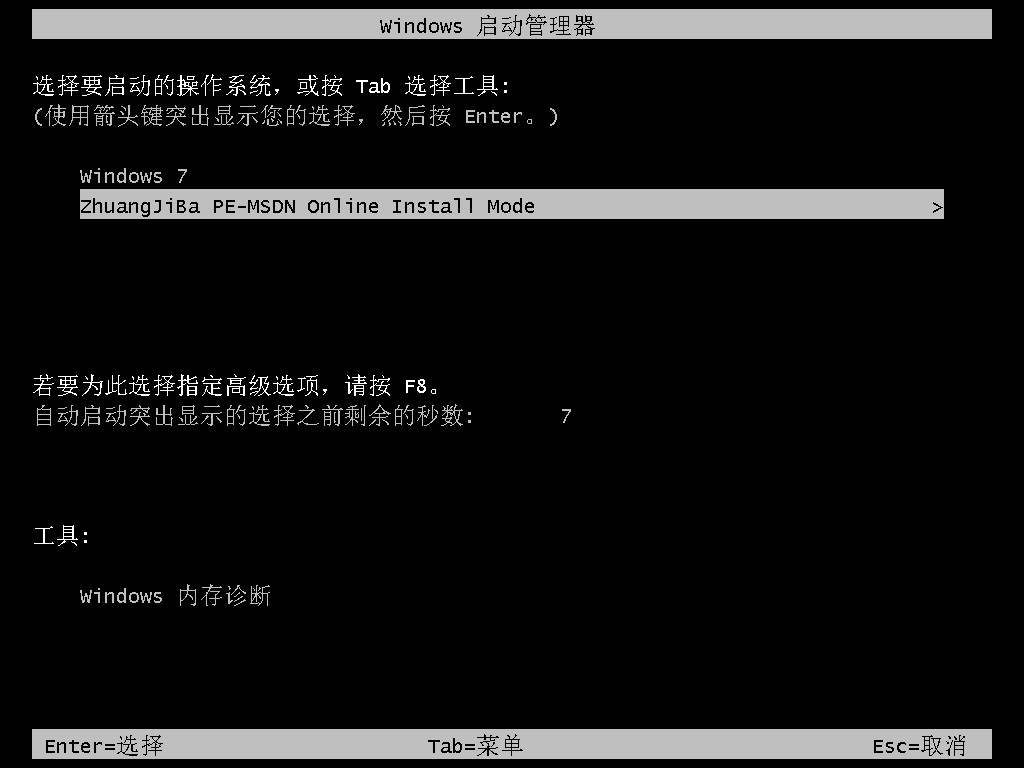
5、等待系统自动安装。
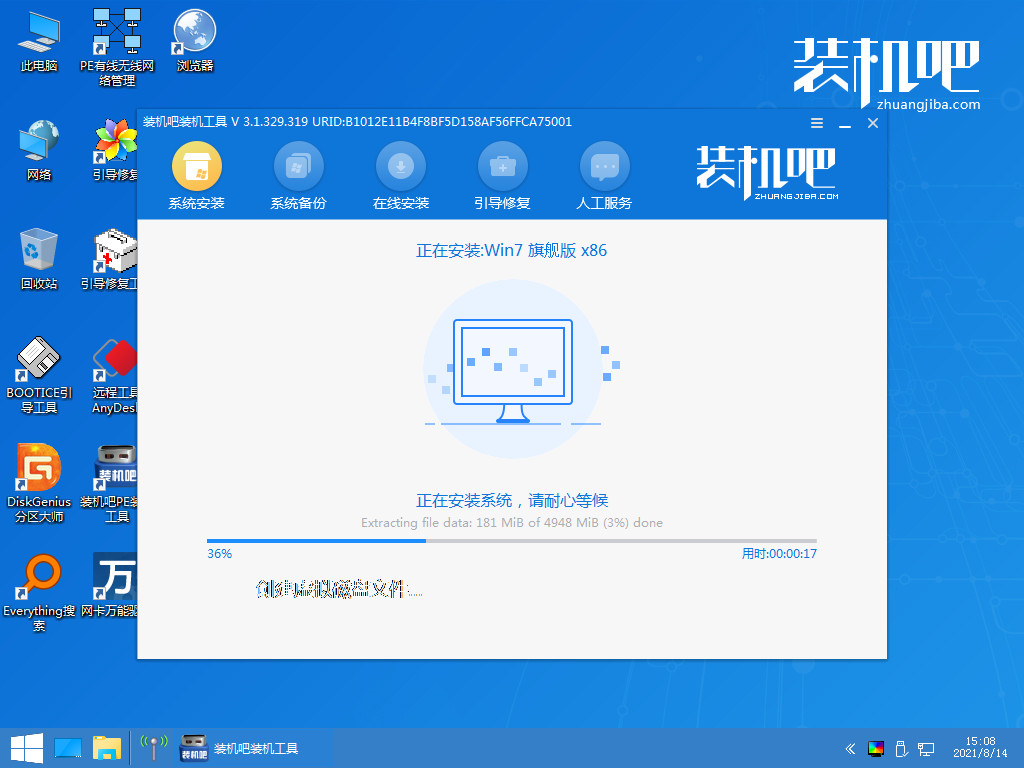
6、弹出引导修复工具后确认在C盘写入引导文件,点击确定。

7、等待系统自动加载。
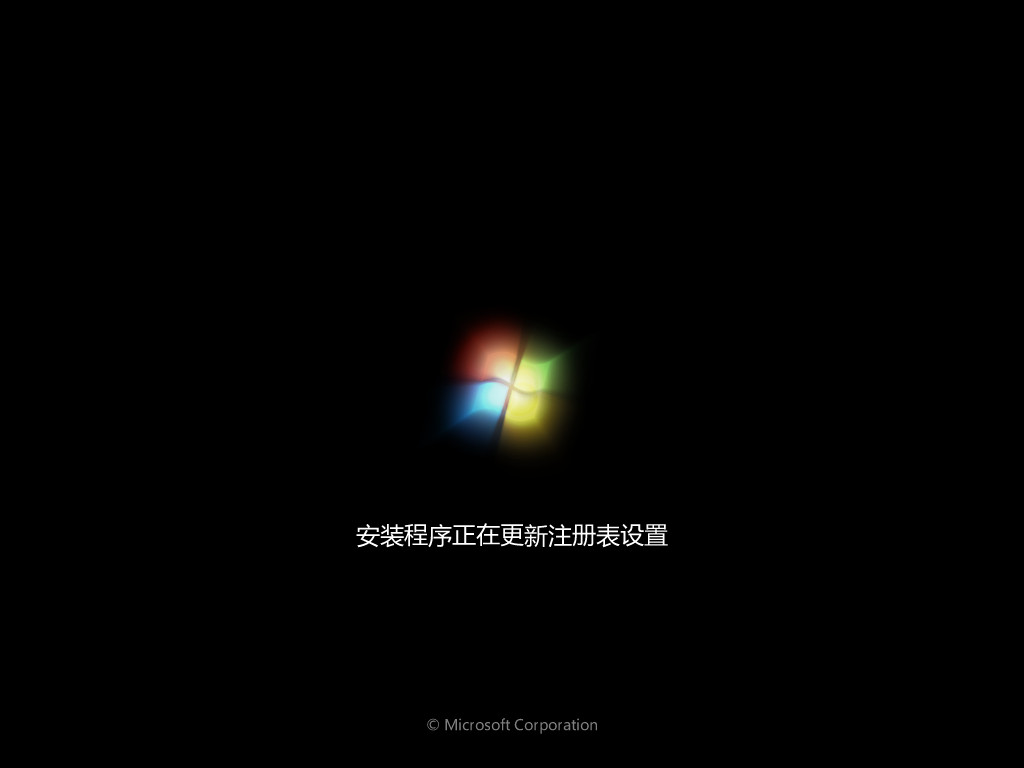
8、重启后进入桌面,完成。
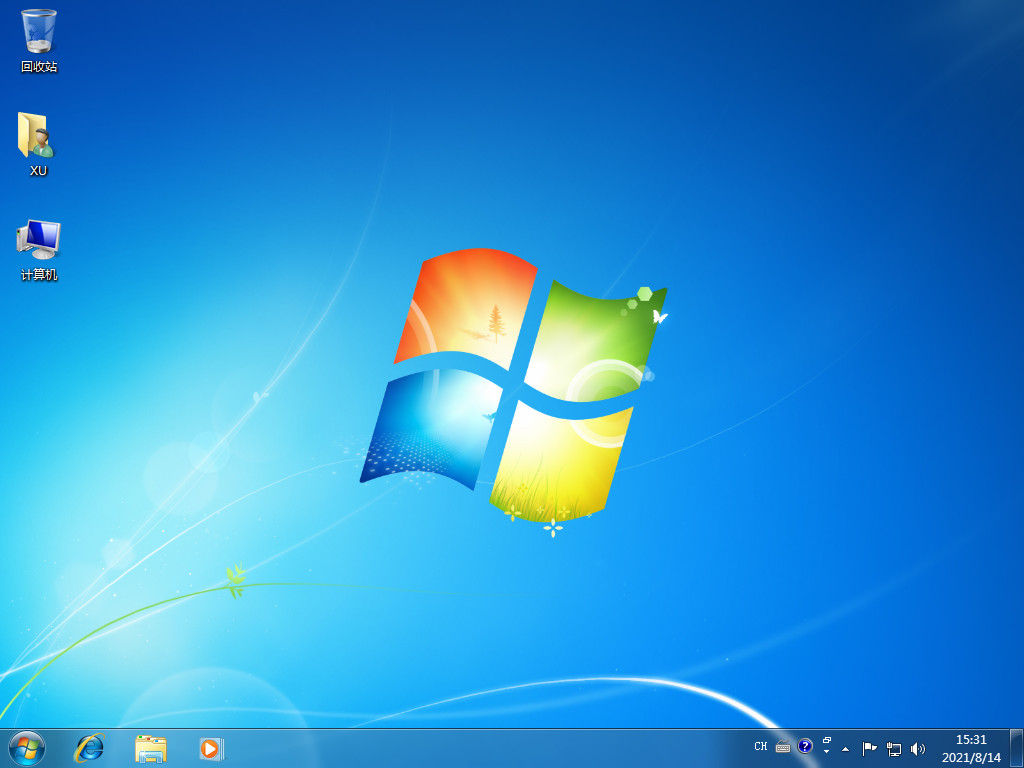
三、口袋装机工具
软件介绍
口袋装机是一个强大系统重装软件,这款工具拥有在线重装和U盘重装系统两种模式,用户可以选择对应的模式快速进行系统重装,口袋装机是一个比较大系统装机平台,因此比较稳定,所提供的系统也安全可靠。

软件功能
同时具备拥有在线重装与u盘重装功能、支持启动制作
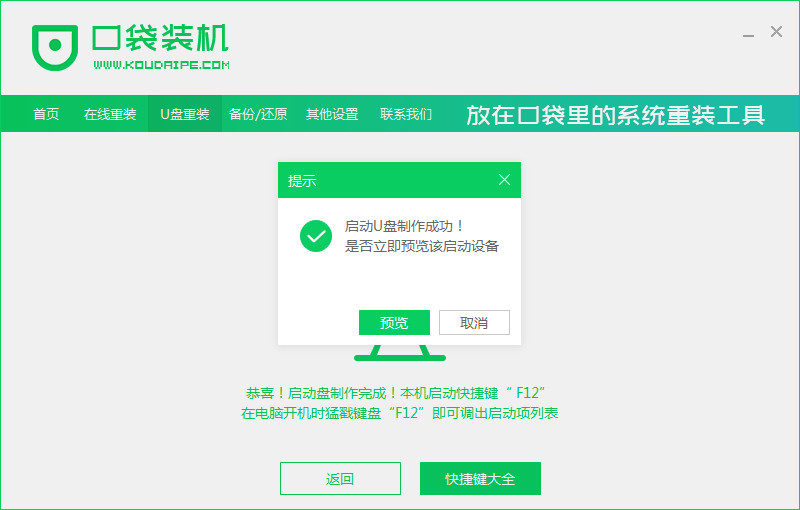
使用方法
1、首先下载口袋装机工具,打开后点击在线安装系统。

2、选择好要安装的系统版本,点击下一步。
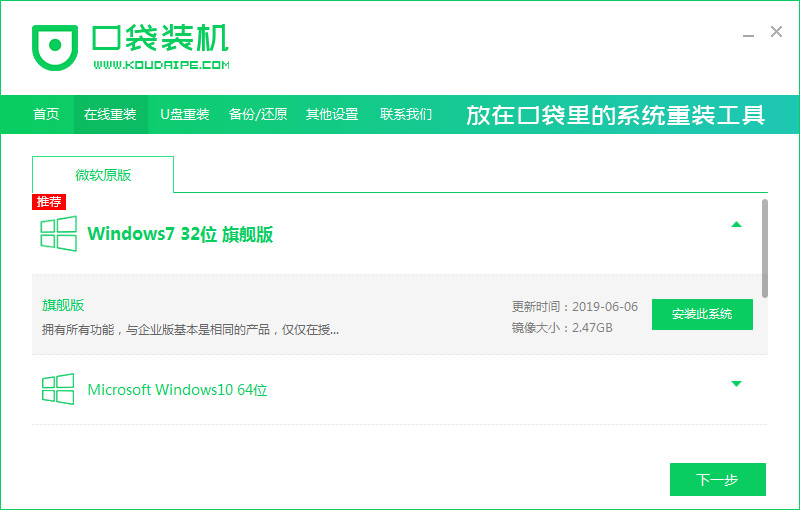
3、等待系统下载搜集安装系统需要的镜像、驱动等资源。
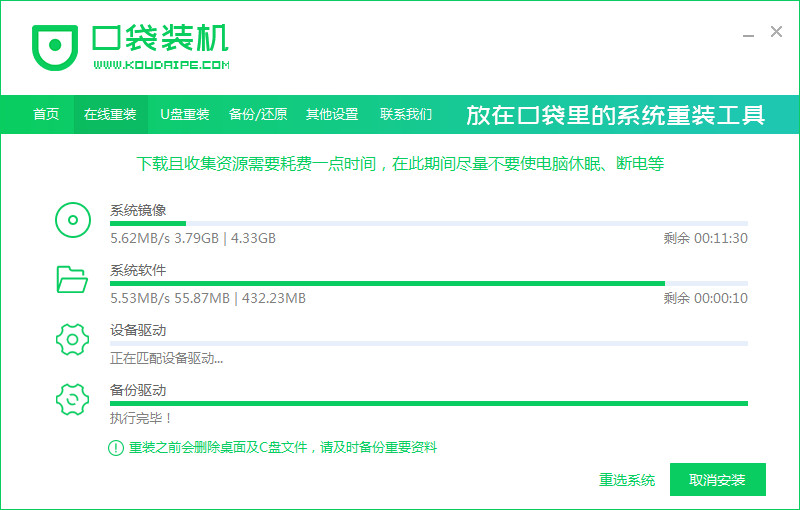
4、等待部署系统安装环境。
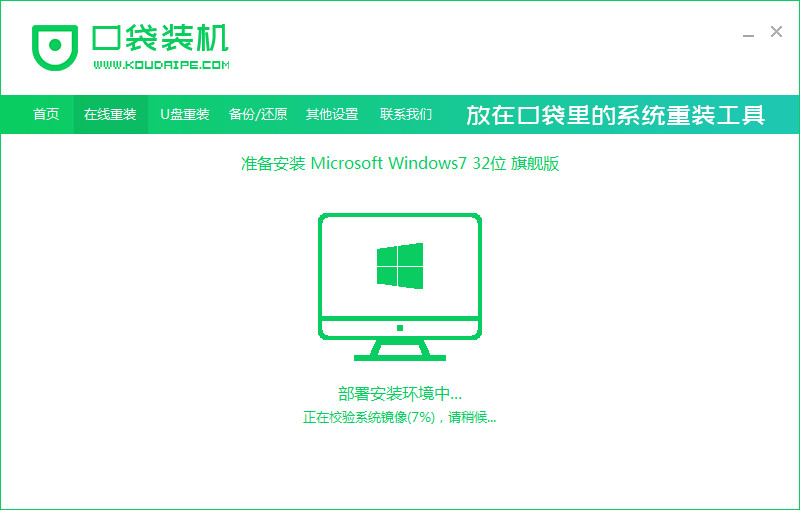
5、环境部署结束后点击立即重启。
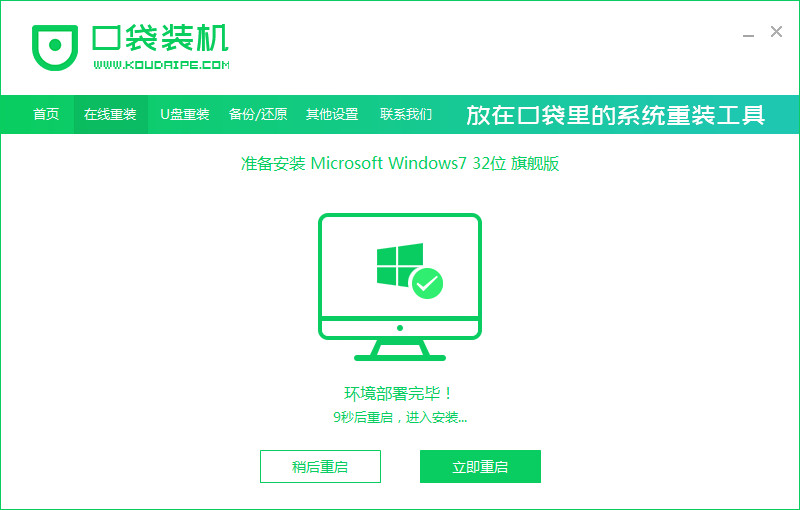
6、进入到启动管理器界面,选择第二项,回车。
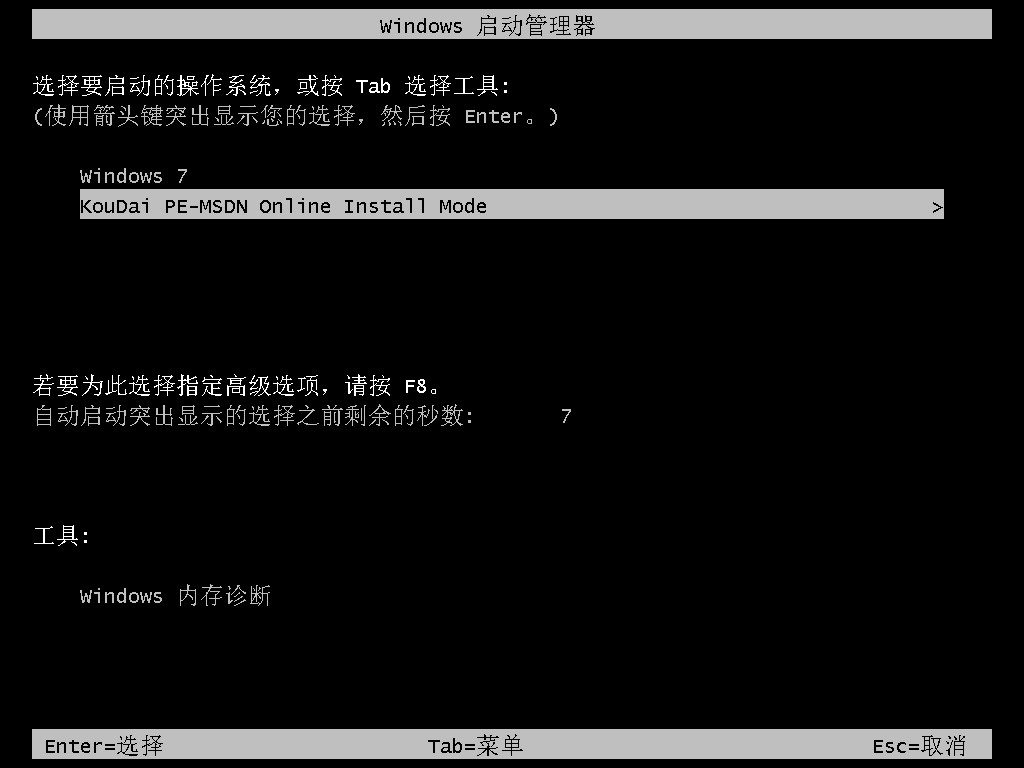
7、等待系统自动安装。
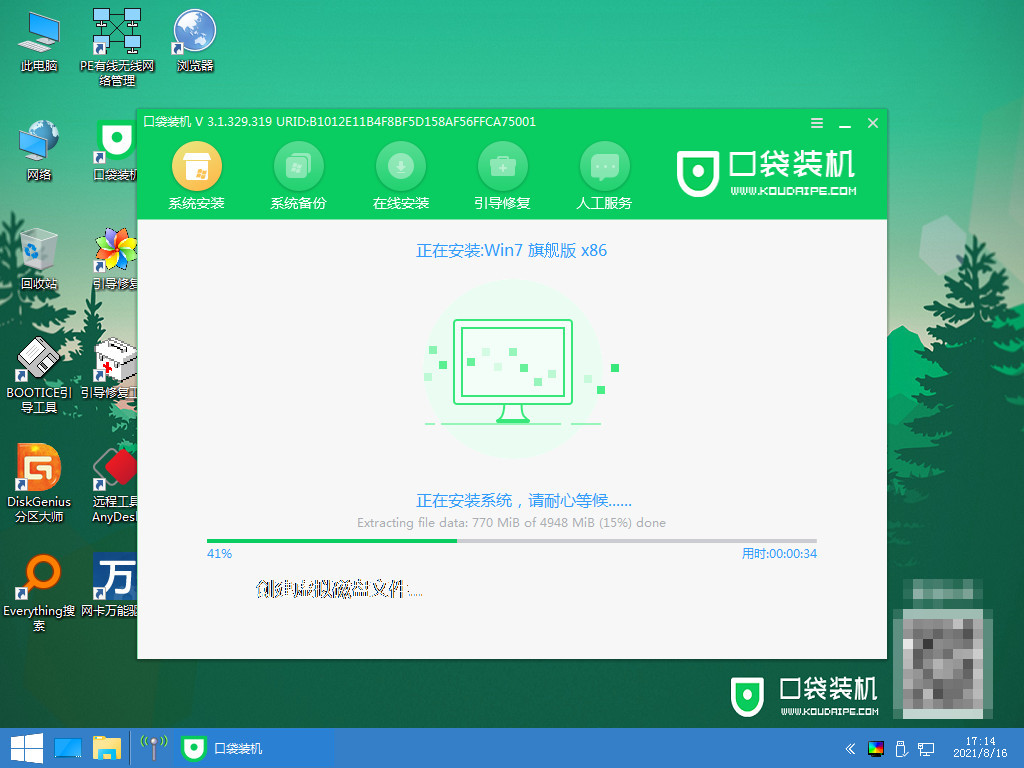
8、安装结束点击立即重启。
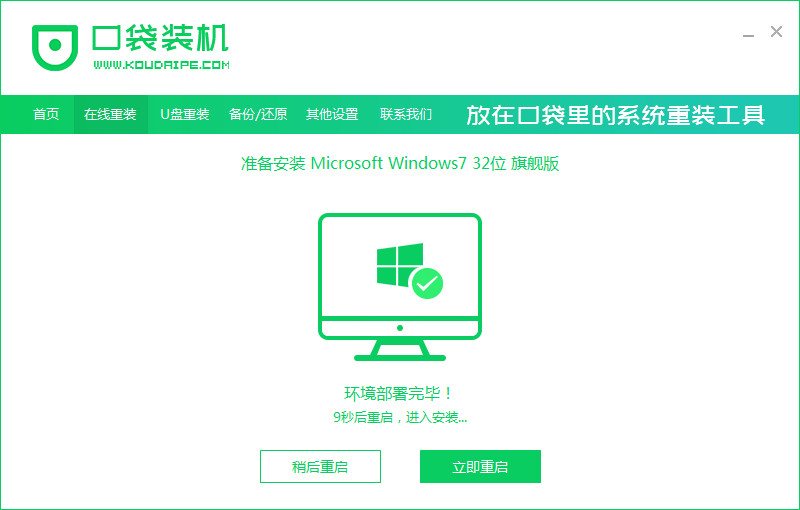
9、重启后进入系统桌面,安装完成。
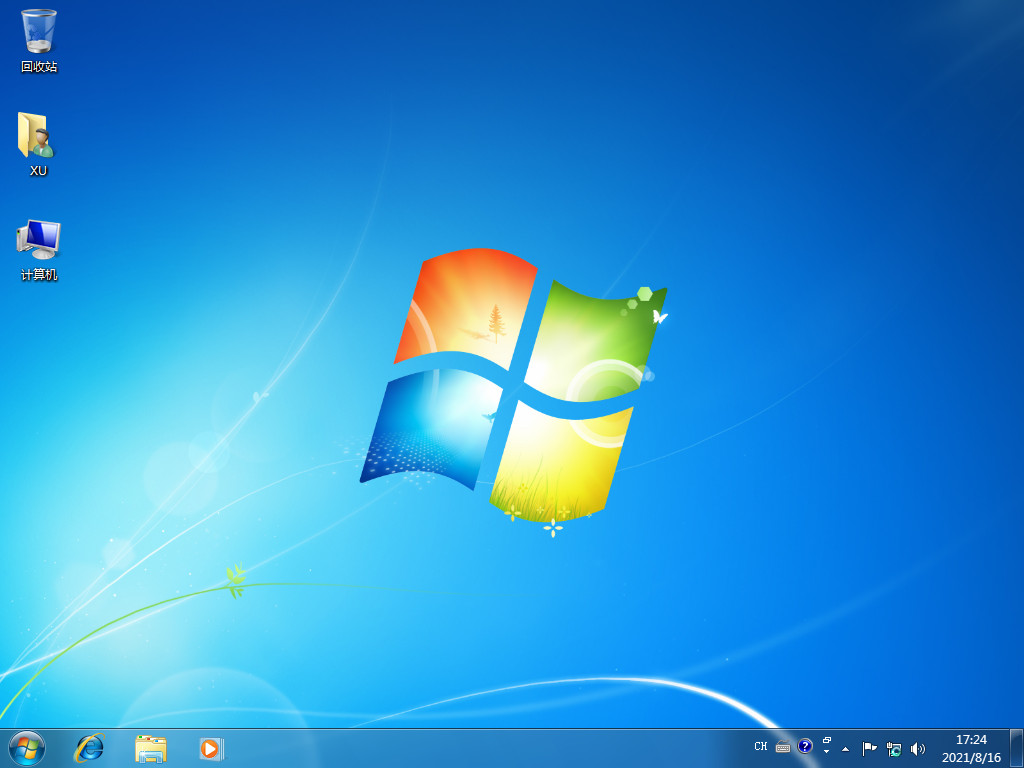
总结:
以上就是小编整理分享的三款一键重装系统软件排名分享,这三款软件排名顺序不分先后,是非常好用的电脑系统重装软件,有需要的朋友可以安装使用,希望大家了解。
 有用
26
有用
26


 小白系统
小白系统


 1000
1000 1000
1000 1000
1000 1000
1000 1000
1000 1000
1000 1000
1000 1000
1000 1000
1000 1000
1000猜您喜欢
- 电脑安全模式怎么删除软件..2021/10/11
- 联想电脑z460重装系统教程2017/01/09
- 主机u盘重装系统软件使用教程..2016/11/07
- 如何绕过开机密码进入电脑教程..2022/09/27
- nvidia share可以关闭吗2022/07/01
- 教你如何使用wps公式编辑器..2021/10/19
相关推荐
- 重装系统差不了U盘2016/09/29
- linux系统怎么安装方法步骤2022/06/20
- 怎么查看淘宝一共花了多少钱的方法..2022/10/17
- 怎样阻止电脑开机自动安装大量垃圾软..2021/10/02
- 目前干净的一键重装系统工具推荐..2021/06/05
- 电脑win10系统如何重装详细教程..2021/04/25

















